- c'est une petite révision pour revoir certains points : être à l'aise dans l'interface de DAZ, utiliser l'outil PowerPose, appliquer une texture, travailler sur l'arborescence d'un objet, sur ses paramètres, etc.
- cf. Merge et PowerPose, Peindre Victoria et Masques
- être bien positionné sur l'onglet Content - éventuellement, faire Menu/View/Tabs/Content -
- 1 dans une nouvelle scène, déposer Michaël et Millennium Dog
- 2 dans Poses/DAZ's Mil Dog, choisir une pose pour le chien, par exemple Running 03
- 3 dans Poses/Mat Mi Dog, choisir une texture pour le chien
- rappel : préalablement, ne
pas oublier d'afficher les surfaces : Menu/View/Tabs/Surfaces
afin d'avoir accès à tous les paramètres des
surfaces
et être mode sélection surface : Menu/Tools/Surface Selection
- 4 se positionner sur l'onglet Scene - éventuellement, faire Menu/View/Tabs/Scene -
- 5 sélectionner Michaël
- 6 pour bien le positionner par rapport au chien, jouer sur Translation Y et Z dans les paramètres
- 7 rendre invisibles les jambes de Michaël comme indiqué dans le tutoriel Merge avec Michaël
- 8 ajuster la taille de Michaël par rapport au chien : jouer sur Scale dans les paramètres et, de nouveau, revoir éventuellement sa position - Translation Y et Z -
- 9 pour donner du dynamisme à la scène, pencher vers l'avant Michaël - outil PowerPose -
- 10 appliquer la texture du chien sur Michaël
- exporter vers Bryce
- rappel : pour exporter son matériel avec l'OBJ, cocher Write Surfaces, Write Material Library, Collect Maps
- avec l'OBJ, Daz crée un fichier MTL (petit script) et un répertoire MAP contenant les images nécessaires pour "habiller" l'objet dans Bryce
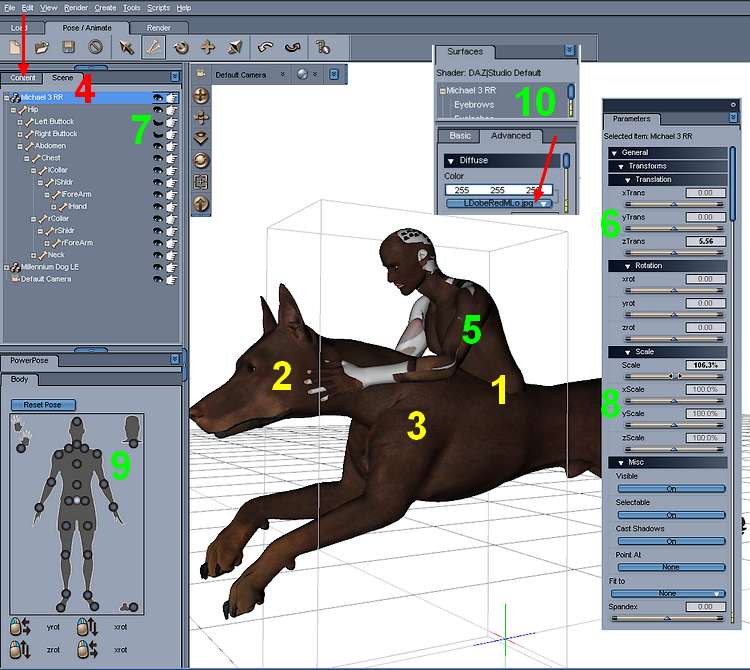

- remarque : on peut aussi déposer des objets tels que forêt, arbres, etc. et effectuer un rendu dans DAZ|Studio
- pour éclairer la scène, cf. cet excellent tutoriel - page 2 - http://plombplume.oldiblog.com/?page=articles&rub=251724


(Enregistrer cette page par "Fichier / Enregistrer sous..." pour utiliser ce tutoriel même déconnecté !)